
콘텐츠
요즘 주요 PC 게임 출시로 인해 불행하게도 예상되는대로, 그냥 원인 3 승리 첫 주에해야 할 일에 버그, 오류 및 결함이 가득합니다. 시야에있는 모든 것을 날려 버리고 메디치를 돌아 다닐 때마다 가질 수있는 즐거움이 너무 많기 때문에 수치 스럽습니다. 게임을 할 수만 있다면 일할 수 있습니다.
개발자 Avalanche Studios는 Steam을 통해 많은 PC 사용자가 경험 한 결함 및 문제를 해결하기위한 주요 패치가 이미 발표되었다고 발표했습니다.
그러나 그 패치에 대한 특정 날짜는 발표되지 않았으므로, 그냥 원인 3 팬들은 재생 가능한 게임을 원한다면 몇 가지 해결 방법을 제시해야합니다. 여기에 몇 가지 공통점에 대한 요약이 있습니다. 그냥 원인 3 오류 및 해결 방법에 대해 설명합니다.
기본 스팀 문제 해결
Steam을 통한 모든 PC 게임을 위해 항상 거쳐야하는 기본적인 문제 해결 단계가 있습니다. 그냥 원인 3 또는 다른 것. 파일을 확인하십시오 설정을 변경하기 전에 많은 문제를 해결할 수 있습니다.
-
마우스 오른쪽 버튼으로 클릭 그냥 원인 3 Steam 라이브러리에서 "Properties"를 선택하십시오.
-
"로컬 파일"탭으로 이동하십시오.
-
"게임 캐시의 무결성 확인"을 클릭하면 Steam이 파일을 잃어 버리거나 손상되어 문제가 있는지 확인합니다.
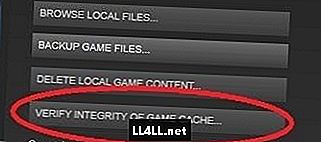
소개 비디오 후 충돌
가장 보편적 인 문제 중 하나는 데스크톱이 충돌하는 것입니다. 특히 게임이 실제로 시작될 때와 마찬가지로 소개 비디오 직후입니다. 이 문제는 특정 카드 및 드라이버와 관련되지 않는 그래픽 문제로 인해 발생합니다.
우선, 그래픽 카드 드라이버 업데이트 최신 버전이 있는지 확인하십시오. 그것이 문제를 해결하지 못한다면 일반적으로 특정 고급 그래픽 기능을 꺼서 게임을 시작 애니메이션을지나도록 할 수 있습니다.
-
옵션 메뉴의 '그래픽'탭으로 이동하십시오.
-
설정 "스크린 공간 반사"옵션을"끔 "으로 설정하십시오.
말더듬는 그래픽
충돌 문제와 마찬가지로 여기에서 다른 문제 해결을 시도하기 전에 그래픽 카드 드라이버를 업데이트하십시오.
일부 플레이어는 또한 관리자 모드로 게임을 실행하여 문제를 해결하는 데 성공했다고보고했습니다. 게임의 시작 아이콘을 마우스 오른쪽 버튼으로 클릭하기 만하면됩니다. "관리자 권한으로 실행"을 선택하십시오. 그것이 도움이되지 않는다면 그래픽 기능을 끄면 다시 도움이 될 수 있습니다.
-
옵션 메뉴의 "그래픽"탭으로 이동하십시오.
-
설정 "모션 블러"옵션을"끄기 "로 설정하십시오.
AMD 비디오 드라이버 문제
AMD / ATi 그래픽 드라이버에서 충돌 및 그래픽 오류가 발생하는 알려진 문제가 있습니다. AMD의 업데이트가 곧 출시 될 예정이지만, 지금 당장이 드라이버 버전으로 전환하면 대부분의 문제를 해결할 수 있습니다.
게임을 작동시킨 후에 모든 수집품을 가져 오는 방법에 대한 가이드를 확인하십시오.
반란군 신사 위치 가이드
고대 무덤 위치 가이드
스턴트 점프 위치 가이드
Di Ravello 오디오 테이프 위치 가이드
U-24 Zabijak 샷건 부품 가이드
